如何将照片制作成水彩画?Corel Painter 12可以做到!
corel painter 12是由Corel公司所出品的专业绘图软件,corel painter 12专用于数码素描与绘画工具,拥有令人印象深刻的各种画笔、纸纹、颜料、油画颜料、水彩等,只要您想象得到,就可以在 corel painter 12中创作出来!由于广泛的文件支持,您也可以使用在其他程序中创建的项目作为基础来进行创作,这使 corel painter 12成为Adobe Photoshop 的绝佳补充。
corel painter 12将照片制作成水彩画的教程
1、首先我们需要打开Corel Painter12软件,进入到主界面后我们点击界面上方的文件选项,然后在下拉的菜单中选择打开,将需要处理的图片添加到软件中,如下图所示。
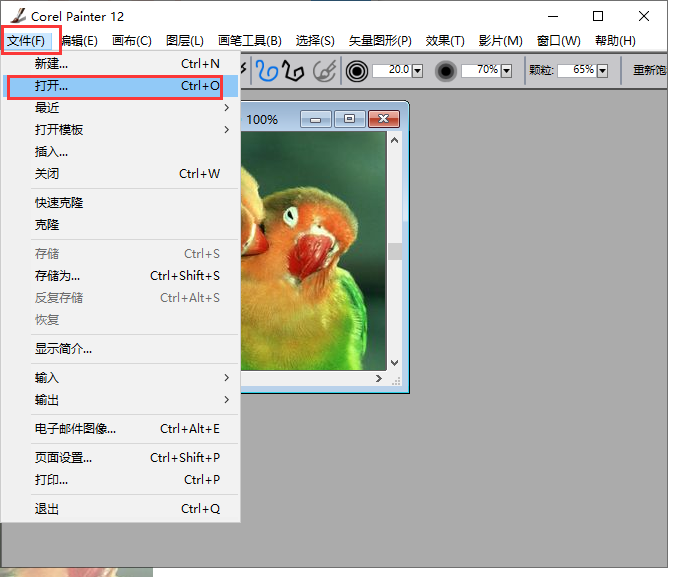
2、接下来我们再点击painter12软件界面上方的“文件”选项,然后在下来的菜单中点击“快速克隆”选项,我们就可以得到克隆后的照片。我们将在克隆后的图片上进行制作。如图:
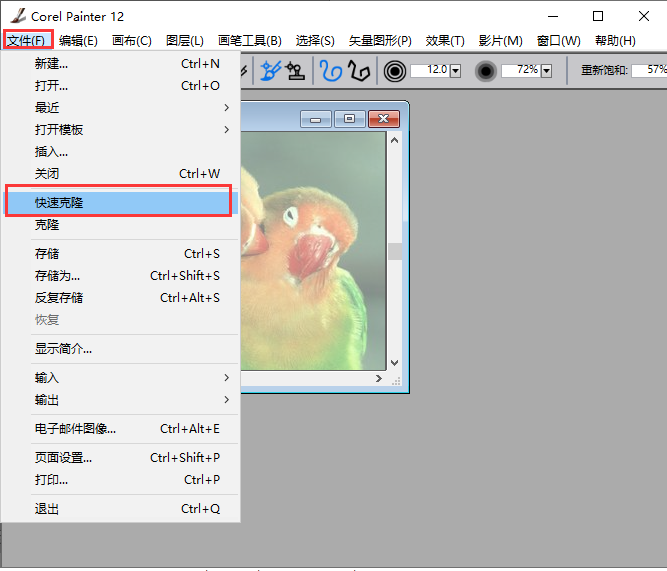
3、接下来我们就需要找到合适的画笔工具了,在Corel Painter12中文版软件中有很多画笔,我们来找到(水彩)画笔,如下图所示,我们可以在水彩画笔中体验多种效果,找到最适合自己的要求的画笔就可以了。小编这里是用(水性软鬃毛笔)绘制大概的效果。
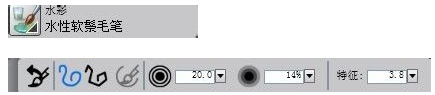
4、我们在绘制之前还需要在颜色列表框中选择合适的颜色。我们在点击(克隆颜色)后,下图中的颜色选框将会变成退色状态,这就表明已经选择完成,我们进行下一步。
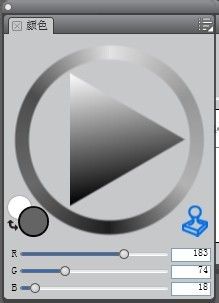
5、接下来我们就可以使用自己在前面选择的画笔来绘制图像,你可以一边绘制以便关闭画布的眼睛来查看自己绘制的效果,觉得满意后就可以停止绘制了。下图中就是小编绘制的图像,很简单的,赶紧来使用吧。

以上介绍的内容就是关于绘图软件Corel Painter 12将照片制作成水彩画的具体操作设置,不知道大家学会了没有,如果你也有同样的问题的话可以按照小编介绍的方法自己操作设置,希望可以帮助大家解决问题,谢谢!!!了解更多的教程资讯亲关注我们系统天地网站~~~~










 苏公网安备32032202000432
苏公网安备32032202000432